Laatst geupdate op

Heb je ooit enorme PDF-bestanden ontvangen waar je eigenlijk alleen maar een enkele pagina of een paar pagina's nodig had? Hier is een tip over hoe u alleen de inhoud kunt extraheren die u nodig heeft met alleen uw browser.
PDF-bestanden zijn geweldig voor het overdragen en lezen op verschillende apparaten, maar het beheren ervan kan lastig zijn. En in sommige gevallen kunnen ze behoorlijk groot zijn. Dat verstopt de schijfruimte en maakt het moeilijk om naar vrienden of collega's te sturen. Voorbeeld, misschien krijg je een enorm PDF-bestand met tonnen pagina's, maar je hebt ze niet allemaal nodig. Van de 1.000 pagina's heb je misschien maar een of twee of een selecte reeks pagina's nodig. Als u zich in een vergelijkbare situatie bevindt, is hier een handige truc die u kunt gebruiken om slechts één pagina of pagina's uit het bestand te extraheren.
Pak alleen de pagina ('s) uit die u nodig hebt uit een PDF-bestand
Voor het verwijderen van de individuele pagina ('s) die u nodig heeft, is geen speciale software vereist. Hoewel, apps zoals
Open de PDF waar je de pagina of pagina's uit nodig hebt in je browser. Hier gebruik ik Chrome. Als je een andere browser gebruikt, variëren de opties, maar het idee is hetzelfde. Zodra het bestand is geopend, klikt u op Afdrukken pictogram in de browserwerkbalk.
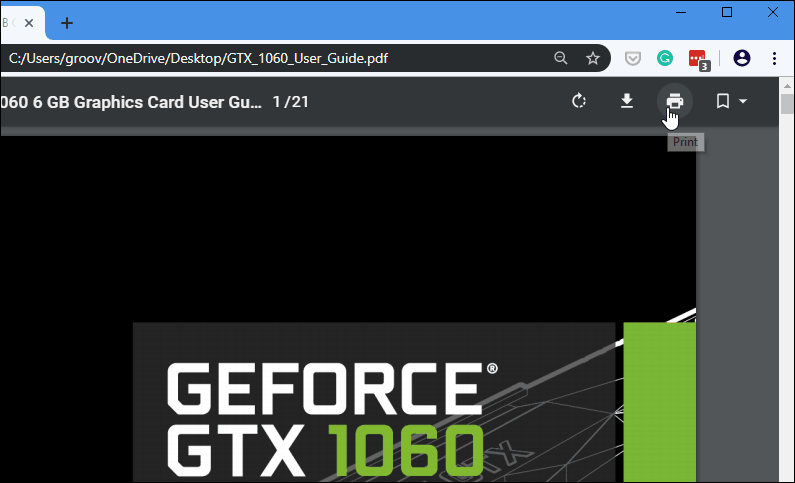
Zorg er nu in de afdrukdialoogpagina voor dat de bestemming is ingesteld op Opslaan als pdf en daaronder heb je de mogelijkheid om Aanpassen de gewenste pagina's. Voor Chrome stelt u het in op Aangepast en sluit u vervolgens de specifieke pagina of pagina's aan die u als een nieuwe PDF wilt opslaan. Als u bijvoorbeeld maar één pagina wilt, typt u dat paginanummer in. U kunt ook een paginabereik selecteren, d.w.z. 6-9 of verschillende pagina's in het hele document, zoals 6-9, 11, 15. Zodra u de pagina's heeft die u moet typen, klikt u op Opslaan knop.

Kies een locatie om het nieuwe document op te slaan en geef het een naam en dat is alles! Wanneer je je nieuwe pdf-bestand opent, heb je alleen de pagina of pagina's die je hebt geselecteerd. Nu je hebt wat je nodig hebt, kun je het origineel verwijderen of als back-up bewaren.


